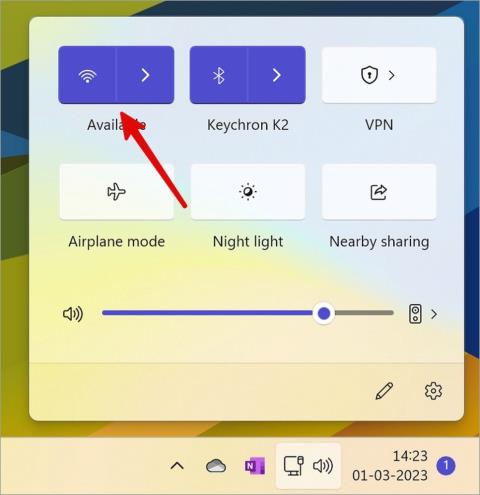14 najlepších nastavení budíka Samsung, ktoré by ste mali vedieť
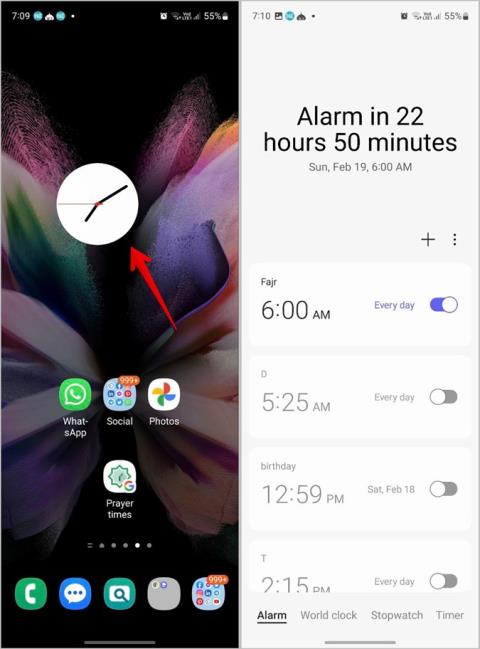
Chcete si prispôsobiť budíky na svojom telefóne Samsung? Pozrite si najlepšie nastavenia budíka Samsung pre telefóny Samsung Galaxy.
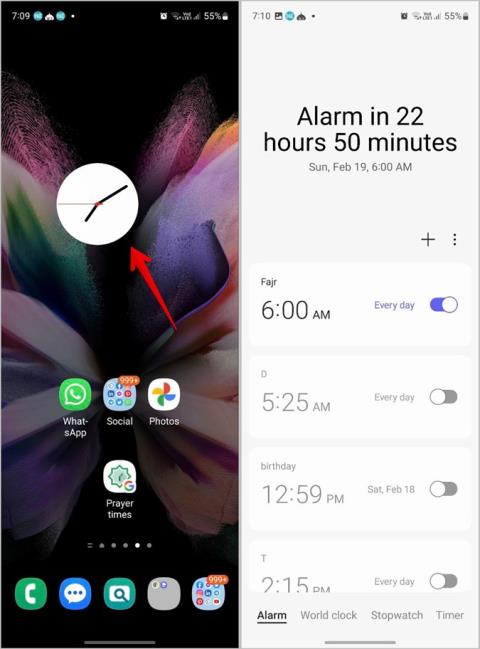
Časy, keď sa na vstávanie používali tradičné budíky, sú preč. Teraz si takmer každý nastavuje budík na svojom telefóne. Našťastie budíky na telefónoch, najmä na telefónoch Samsung, ponúkajú ďalšie funkcie. Môžete napríklad zmeniť zvuk budíka a hlasitosť budíka, odložiť budík na preferované obdobie, naplánovať budík a oveľa viac. Pozrime sa na najlepšie nastavenia budíka Samsung a prispôsobte si budíky.
Obsah
1. Zobrazte alarmy z miniaplikácie Hodiny
Ak ste na domovskú obrazovku telefónu Samsung pridali miniaplikáciu hodín , obrazovku budíka môžete zobraziť priamo z miniaplikácie namiesto toho, aby ste najprv otvorili aplikáciu Hodiny.
Klepnite na miniaplikáciu Hodiny na domovskej obrazovke a dostanete sa na obrazovku Budík. Tu môžete vytvárať a spravovať budíky.
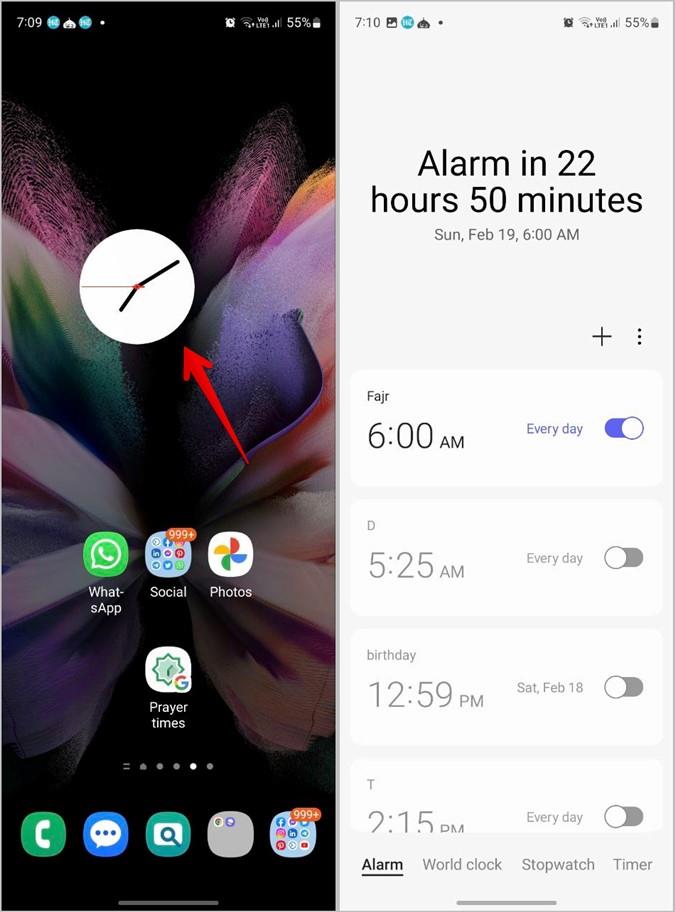
2. Pomenujte svoj budík
Ak ste vytvorili viacero alarmov, môžete každému alarmu priradiť názov, aby ste ich mohli jednoducho identifikovať. Tieto mená môžu byť dokonca oznámené, keď vám zazvoní budík.
1. Otvorte aplikáciu Hodiny na telefóne alebo klepnite na miniaplikáciu Hodiny na domovskej obrazovke, aby ste zobrazili obrazovku budíka.
2. Vytvorte nový budík alebo klepnite na ktorýkoľvek existujúci budík, aby ste zobrazili jeho nastavenia. Potom zadajte názov do textového poľa Názov alarmu a stlačte tlačidlo Uložiť .

3. Názvy budíkov uvidíte priamo nad časom na obrazovke budíka.
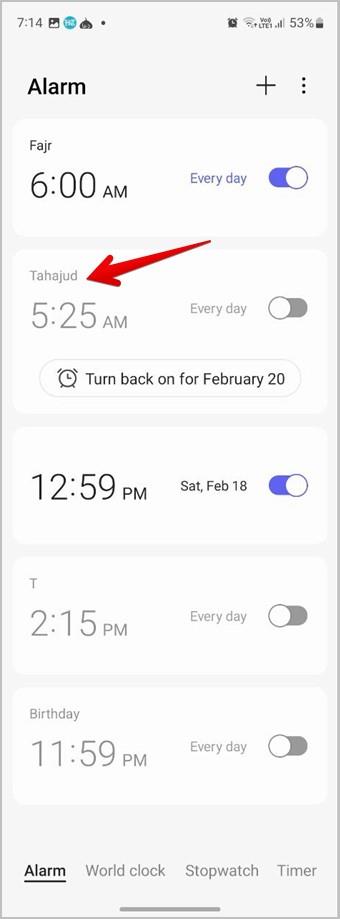
3. Vypnite odloženie budíka
Máte vo zvyku odkladať budík? Môžete sa jednoducho zbaviť tlačidla snooze. Ak chcete vypnúť odloženie budíka na telefónoch Samsung Galaxy, postupujte podľa týchto krokov:
1. Otvorte budík, pre ktorý chcete odloženie vypnúť.
2. Vypnite prepínač vedľa možnosti Snooze a stlačte tlačidlo Uložiť .
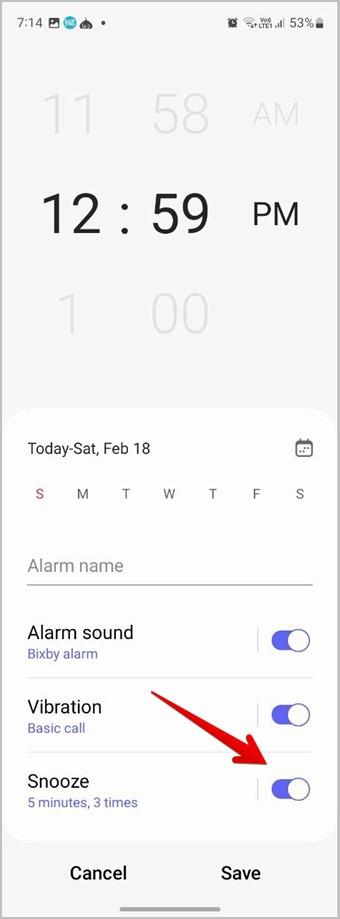
4. Zmeňte čas odloženia budíka
Ak sa vám vypnutie možnosti odloženia zdá riskantné, môžete zmeniť čas odloženia každého budíka v nastaveniach. Napríklad jeden budík môže odložiť na 5 minút a druhý na 10. Môžete dokonca zmeniť počet odložení budíka.
1. V aplikácii Hodiny klepnite na budík, ktorého čas odloženia chcete zmeniť.
2 . Klepnite na text Odložiť .
3. Vyberte interval odloženia a čas opakovania.
4 . Vráťte sa na predchádzajúcu obrazovku a stlačte tlačidlo Uložiť .
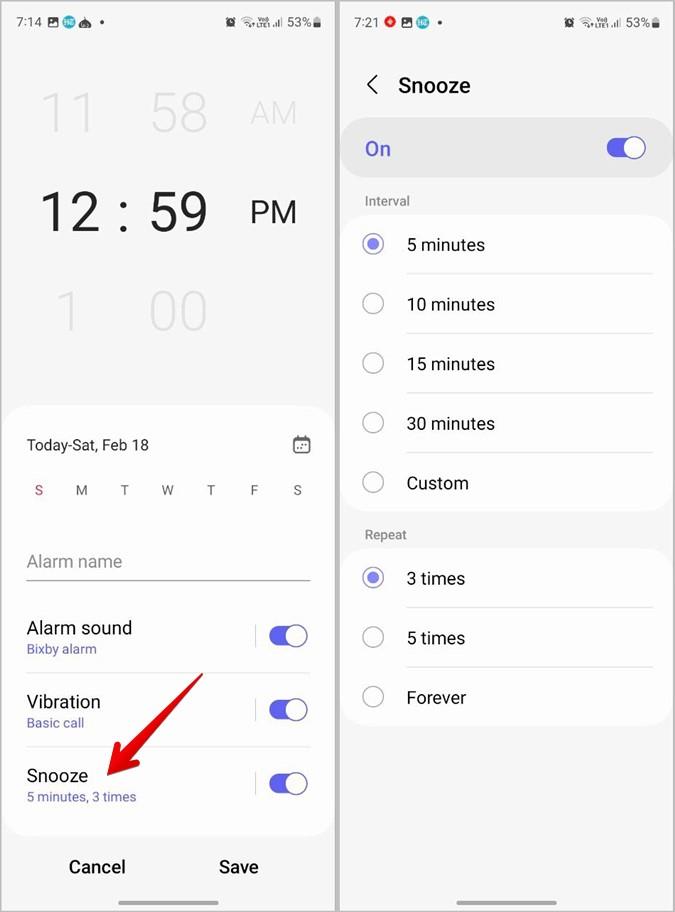
5. Zmeňte čas odloženia pri prehrávaní budíka
Čas odloženia môžete zmeniť, aj keď vám zvoní budík. Pomocou tlačidiel + a – vedľa tlačidla Snooze zvýšte alebo znížte trvanie odloženia. Potom klepnite na tlačidlo Snooze .
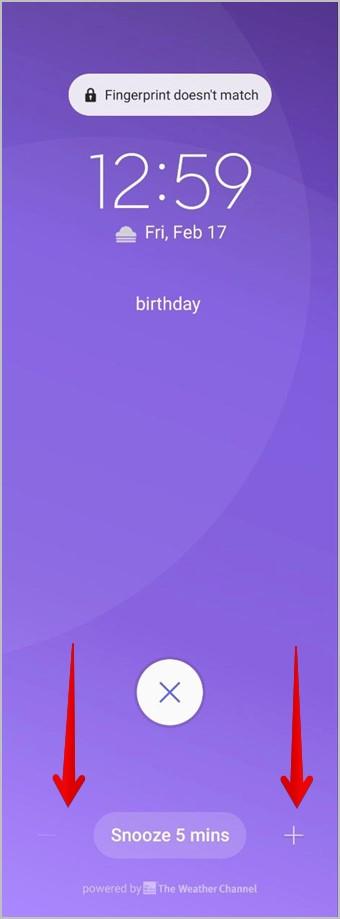
6. Zmeňte štýl vibrácií alarmu
Ak vás predvolený štýl vibrácií budíka nezobudí , môžete zmeniť štýl vibrácií budíka v nastaveniach budíka.
1. Otvorte aplikáciu Hodiny a klepnutím na budík ho upravte.
2. Potom klepnite na Vibrácie a vyberte vzor vibrácií.
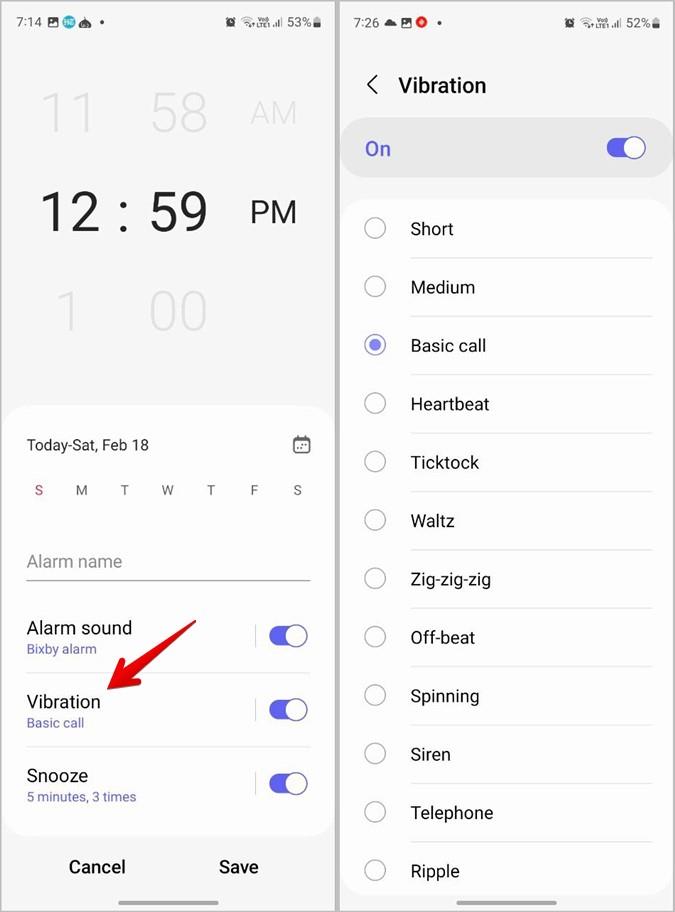
Tip pre profesionálov: Vibrácie budíka môžete vypnúť vypnutím prepínača vedľa položky Vibrácie.
3. Vráťte sa na predchádzajúcu obrazovku a stlačte tlačidlo Uložiť .
Tip: Váš telefón nevibruje? Zistite, ako opraviť nefunkčnosť vibrácií na telefónoch s Androidom .
7. Ako zmeniť hlasitosť budíka
Ďalším skvelým nastavením budíka Samsung, ktoré nájdete na telefónoch Samsung, je zmeniť hlasitosť každého budíka samostatne. Môžete mať jeden budík na prehrávanie pri vysokej hlasitosti a druhý na strednú úroveň podľa potreby.
1. V aplikácii Hodiny klepnite na budík, ktorého hlasitosť chcete zmeniť.
2 . Klepnite na text Zvuk budíka . Na zvýšenie alebo zníženie hlasitosti budíka použite posúvač v spodnej časti.
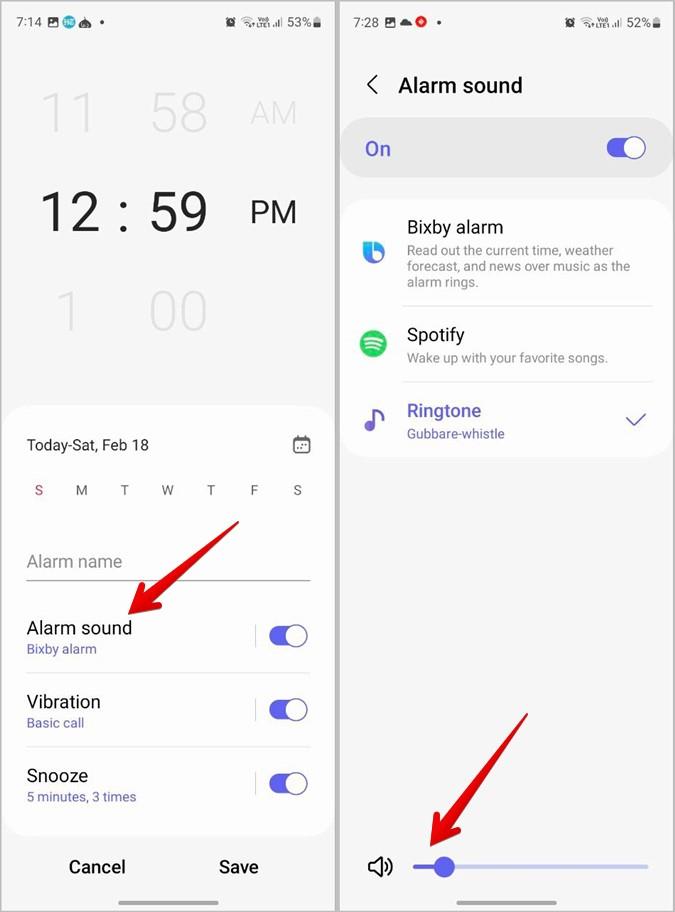
3. Vráťte sa späť a uložte zmeny pomocou tlačidla Uložiť .
8. Triediť budíky
Ak máte v telefóne Samsung Galaxy viacero budíkov, môžete ich zoradiť a zobraziť vo vlastnom poradí alebo podľa času budíka.
1. Otvorte aplikáciu Hodiny.
2. Klepnite na ponuku Kebab ( ikona troch bodiek) v hornej časti a vyberte možnosť Zoradiť .
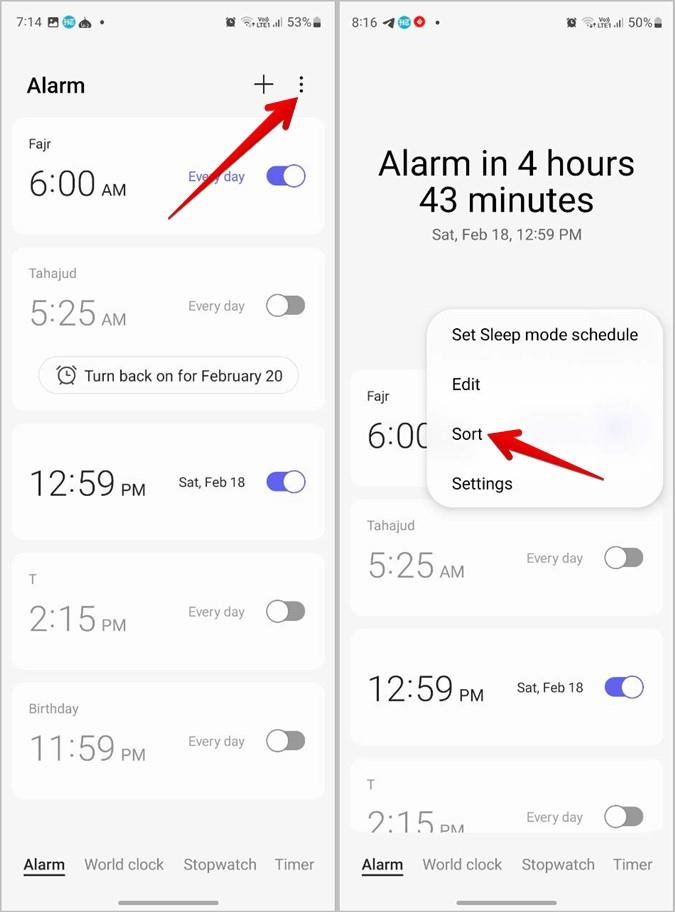
3. Zvoľte Časové poradie budíka alebo Vlastné poradie . Prvý podľa očakávania zoradí budíky podľa času.
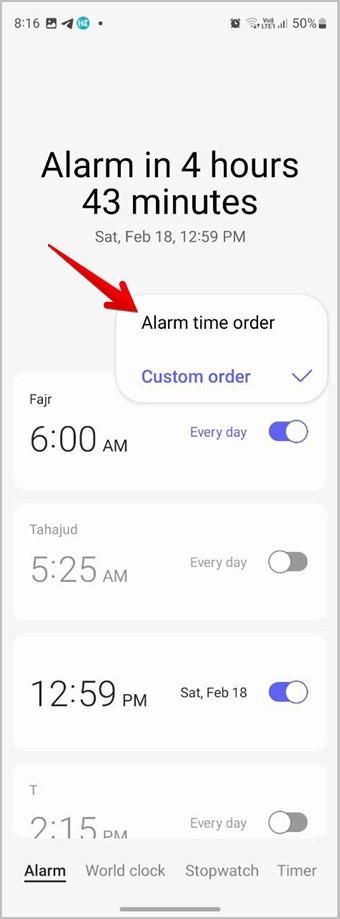
4. Ak zvolíte Vlastné poradie, znova klepnite na ponuku Kebab (ikona s tromi bodkami) a vyberte Upraviť .
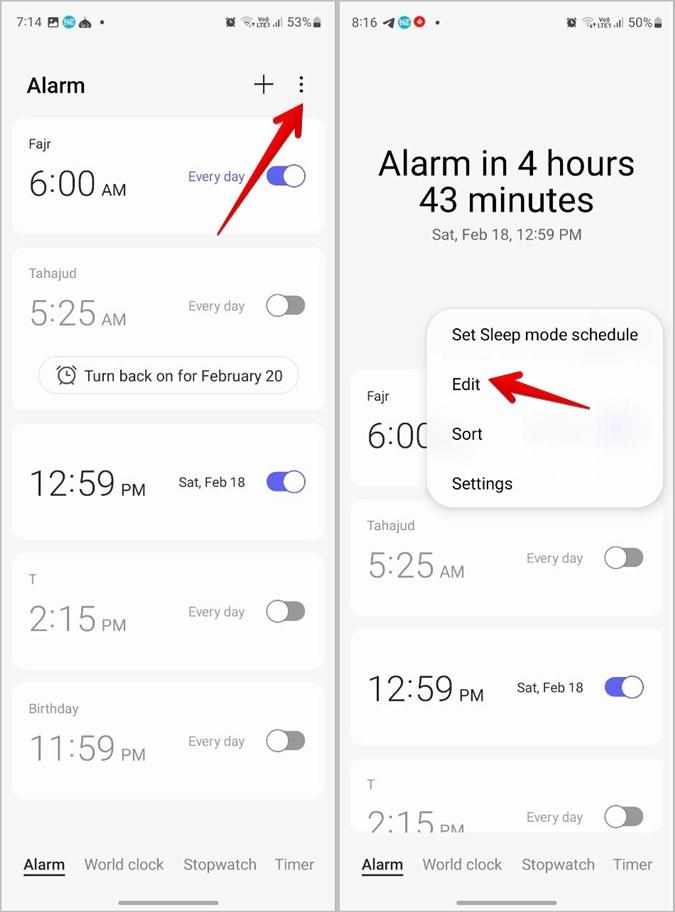
5. Teraz potiahnite budík pomocou ikony šípky nahor a nadol na požadované miesto.
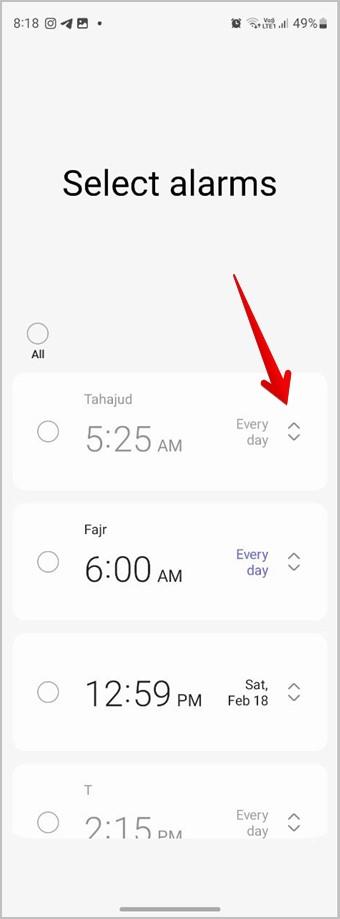
9. Naplánujte si budík
Máte v nadchádzajúcom týždni stretnutie, na ktoré chcete vstávať veľmi skoro? A myslíte si, že by ste si mohli zabudnúť nastaviť budík. neboj sa. Budík môžete naplánovať tak, aby sa hral v nastavený dátum.
1. Otvorte aplikáciu Hodiny a klepnutím na tlačidlo (+) vytvorte nový budík.
2. Klepnite na ikonu Kalendár vedľa dátumu.
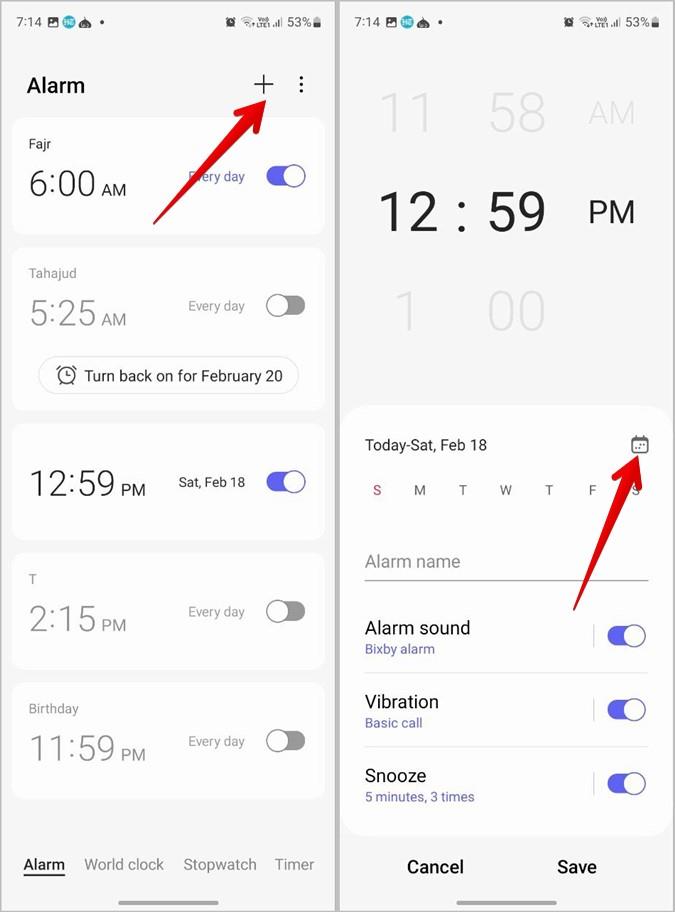
3 . Vyberte dátum budíka a nastavte čas. Prispôsobte si zvuk budíka, vibrácie alebo odloženie budíka podľa svojich preferencií. Nakoniec klepnutím na Uložiť naplánujte budík.
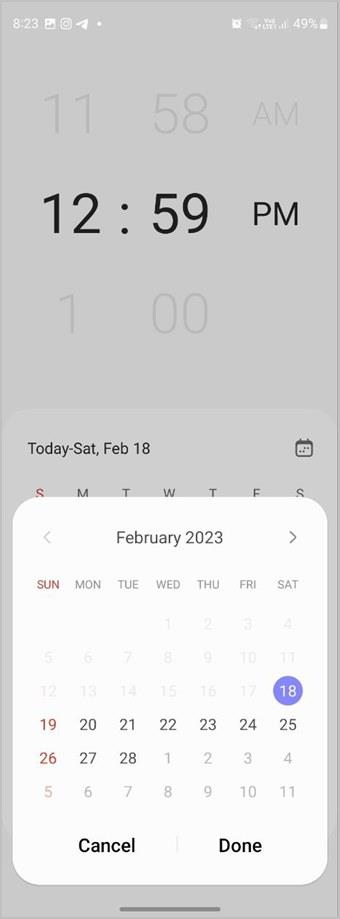
10. Vypnite budík na konkrétny deň
Ak nechcete, aby sa budík hral v určitý deň, napríklad v nedeľu, môžete ho na daný deň ponechať deaktivovaný.
1. Klepnutím na budík ho upravíte v aplikácii Hodiny.
2. Štandardne sa vyberú všetky dni. Klepnite na deň, pre ktorý chcete budík vypnúť, a stlačte tlačidlo Uložiť .
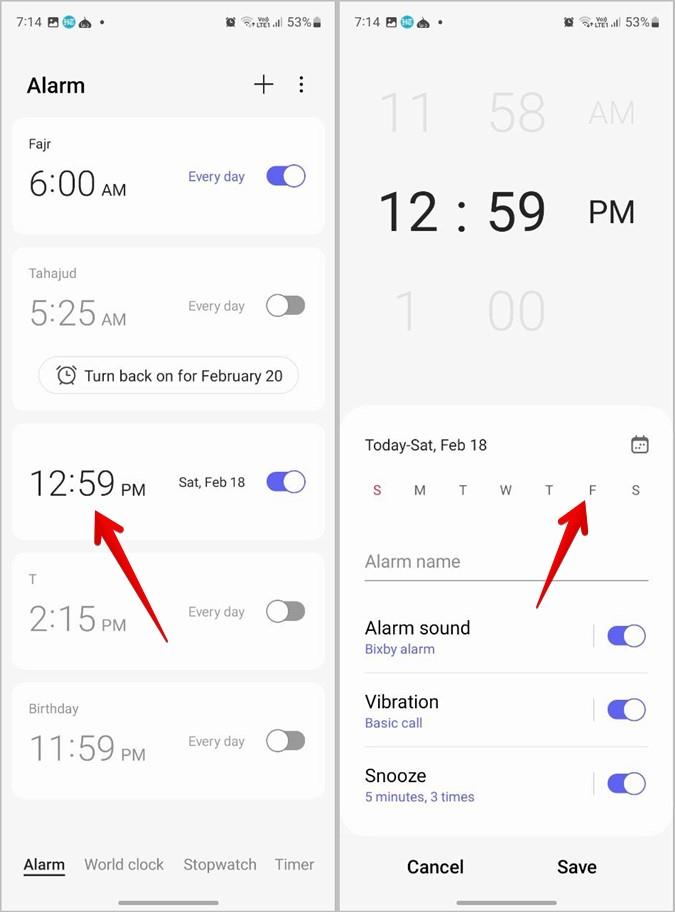
11. Postupne zvyšujte hlasitosť budíka
Nie je nepríjemné, keď váš budík zrazu začne hrať na plnú hlasitosť a vystraší vás? neboj sa. Hlasitosť budíka môžete postupne zvyšovať povolením jedného nastavenia.
1. Prejdite na budík a klepnite na Zvuk budíka .
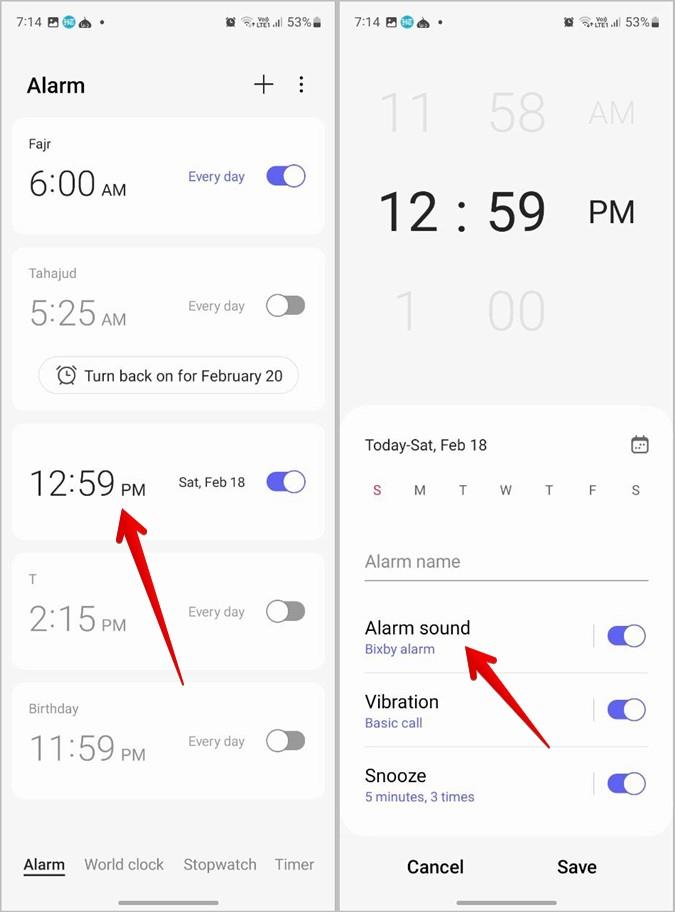
2 . Klepnite na Vyzváňací tón .
3 . Zapnite prepínač vedľa položky Postupne zvyšovať hlasitosť.
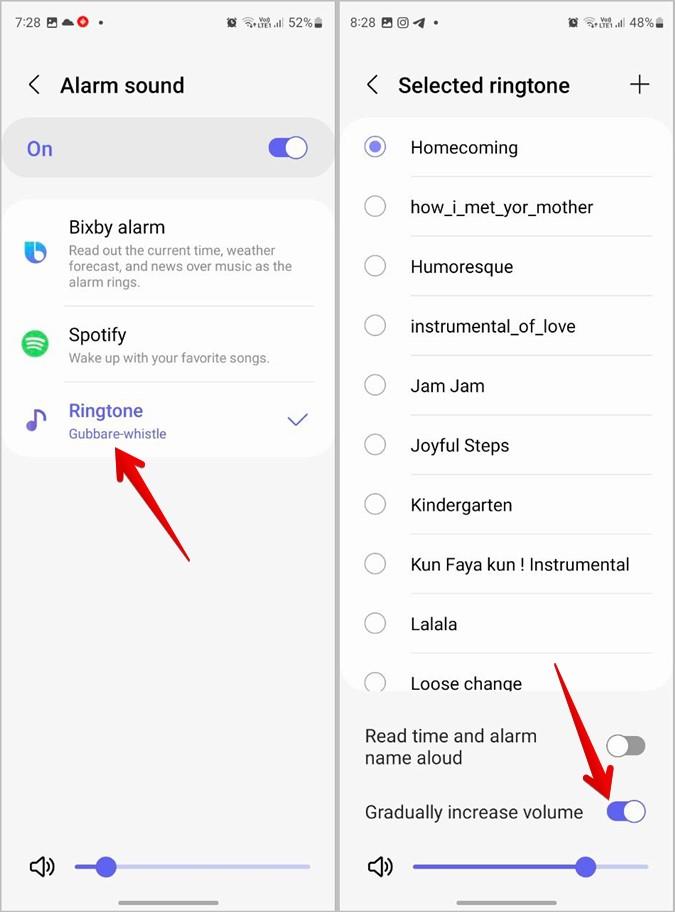
12. Po zrušení alarmu podniknite kroky
Pomocou funkcie Bixby Routines môžete nechať svoj telefón Samsung Galaxy vykonať akciu, ako je ovládanie inteligentných zariadení, povolenie upozornení alebo zmena akéhokoľvek iného nastavenia, keď zrušíte budík.
Ak to chcete urobiť, postupujte takto:
1 . Otvorte Nastavenia v telefóne Samsung.
2. Prejdite na Režimy a rutiny.
3 . Klepnite na kartu Rutiny v spodnej časti a stlačením ikony (+) Pridať vytvorte novú rutinu.
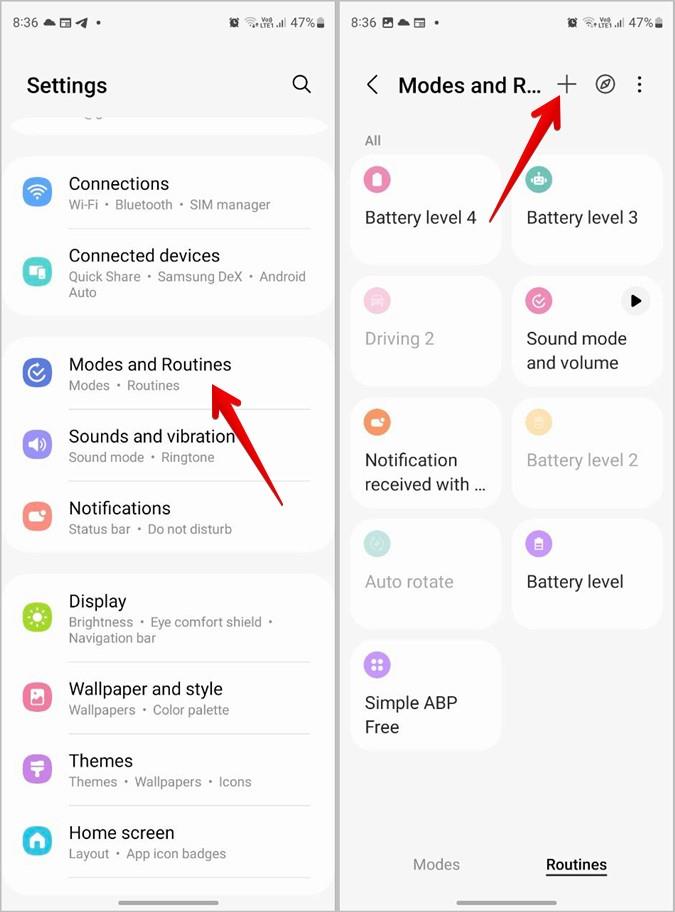
4. Klepnite na Pridať, čo spustí túto rutinu v časti Ak a vyhľadajte alarm. Klepnite na Vybraný budík bol zrušený .
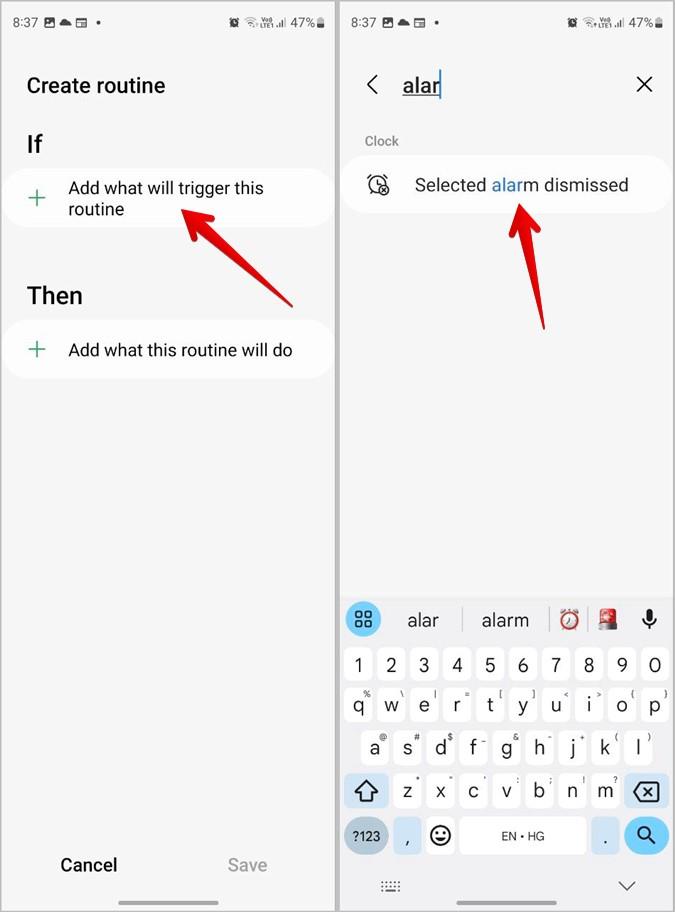
5. Vyberte budík, pre ktorý chcete nastaviť rutinu, a klepnite na Hotovo .
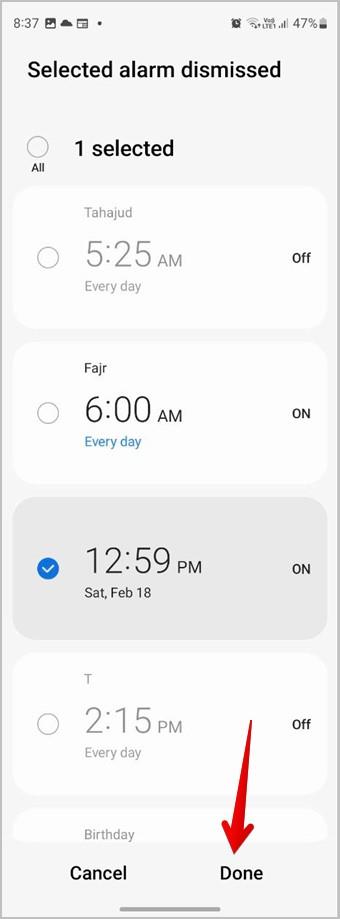
6. Dostanete sa na stránku Vytvoriť rutinu. Klepnite na ikonu Pridať, čo bude tento postup robiť v časti Potom. Tu vyberte preferovanú akciu, tj vyberte, čo chcete, aby váš telefón urobil, keď zrušíte budík. Potom rutinu uložte.
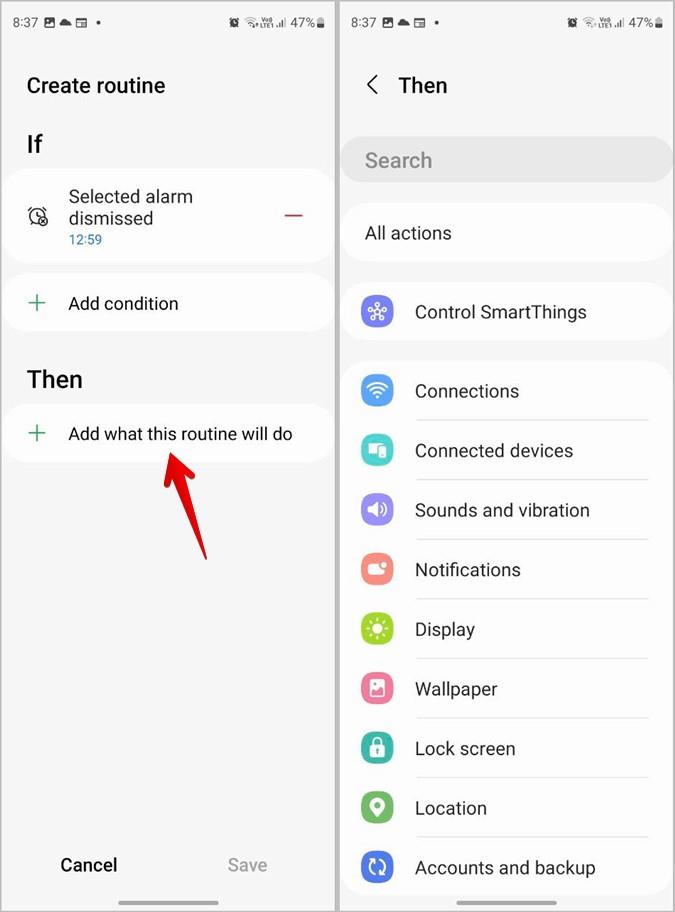
13. Vypnite vibrácie budíka, keď je telefón nastavený na stlmenie
Vaše budíky zvyčajne neprehrajú žiadny zvuk, ale budú vibrovať, ak je váš telefón nastavený na Stlmiť alebo vibrovať. Ak však nechcete, aby váš budík ani vibroval, keď je telefón v tichom režime, môžete zmeniť správanie v nastaveniach budíka.
1. Otvorte v telefóne aplikáciu Hodiny .
2. Klepnite na ponuku Kebab (ikona s tromi bodkami) v hornej časti časti Budík. V ponuke vyberte položku Nastavenia .
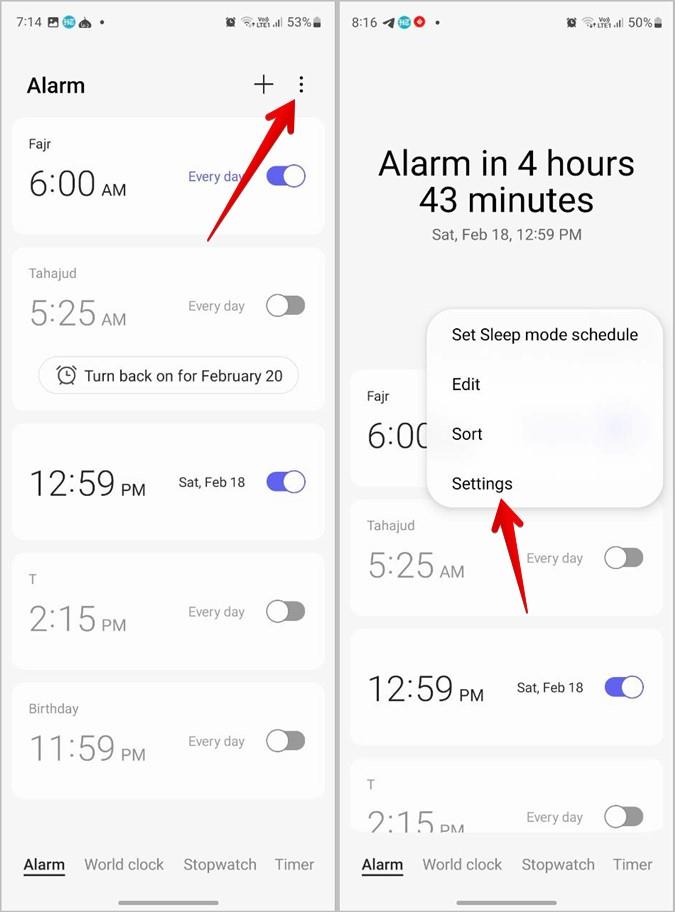
3. Zapnite prepínač vedľa položky Stíšiť alarmy, keď je zvuk systému vypnutý.
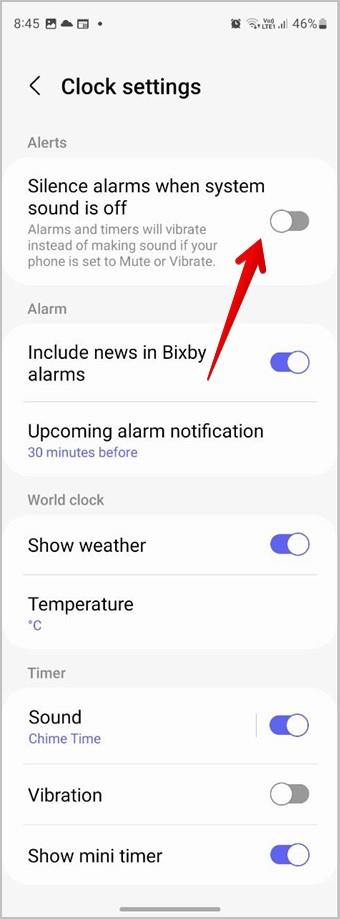
Tip: Zistite, ako opraviť žiadny zvuk na telefónoch Samsung Galaxy .
14. Nastavte Custom Alarm Sound na Samsung
Spoločnosť Samsung ponúka rôzne spôsoby, ako zmeniť zvuk budíka. Môžete si nastaviť vlastný zvuk alebo poznať predpoveď počasia a správy, keď vám zazvoní budík. Všetky tieto metódy sme pokryli vo vyhradenom príspevku o zmene zvuku budíka na telefónoch Samsung .
Tip: Zistite, ako nastaviť skladbu ako budík na telefónoch Samsung Galaxy.
FAQ
1. Ako vypnúť budík na telefónoch Samsung Galaxy?
Keď váš budík začne zvoniť, na obrazovke uvidíte tlačidlo (X). Potiahnutím nahor zastavíte budík Samsung. Alebo ak chcete budík dočasne vypnúť, otvorte aplikáciu Hodiny a vypnite prepínač vedľa budíka.
2. Ako odložiť budík na telefónoch Samsung?
Keď budík zvoní, klepnite na tlačidlo Odložiť X minút, aby ste budík odložili.
To najlepšie od Samsungu
Rovnako ako úžasné nastavenia budíka Samsung, aj v iných aplikáciách nájdete širokú škálu funkcií. Pozrite si najlepšie nastavenia upozornení Samsung a tiež poznáte najlepšie tipy a triky z Galérie Samsung .
Chcete si prispôsobiť budíky na svojom telefóne Samsung? Pozrite si najlepšie nastavenia budíka Samsung pre telefóny Samsung Galaxy.
Ak sa na vašom telefóne Samsung Galaxy nespúšťajú budíky, môže byť niekoľko vecí nesprávne. Tu je to, čo môžete urobiť, aby ste problém vyriešili.
Nepáči sa vám aktuálny tón budíka vášho telefónu Samsung? Pozrite si 5 spôsobov, ako zmeniť zvuk budíka na telefónoch Samsung Galaxy.
Končia sa vaše telefonáty náhodne? Tu je niekoľko tipov, ktoré môžete vyskúšať, keď váš telefón Samsung Galaxy neustále vypadáva hovory.
Reštartuje sa váš telefón Samsung bez zjavného dôvodu? Tu je to, čo môžete urobiť, aby ste vyriešili základný problém.
Tu je návod, ako pridať núdzový kontakt a informácie v systéme Android. Zistite, ako získať a zobraziť núdzové informácie na uzamknutej obrazovke telefónu.
Chcete vypnúť mobilné dáta alebo Wi-Fi prístup pre určité aplikácie v telefóne Samsung Galaxy? Tu je návod, ako to urobiť.
Ak sa obrazovka vášho telefónu s Androidom stále náhodne zapína, tu je niekoľko účinných tipov, ktoré vám pomôžu problém vyriešiť.
Neskenuje aplikácia Fotoaparát QR kód na vašom telefóne Samsung Galaxy? Na vyriešenie problému použite tieto tipy na riešenie problémov.
máte nový Shield TV Pro alebo Tube 2019? No, má veľa tipov, trikov a funkcií, ktoré by váš zážitok zlepšili.
Máte problém s nízkou hlasitosťou na telefóne Samsung Galaxy? Ak chcete problém vyriešiť, vyskúšajte tieto tipy na riešenie problémov.
Pociťujete pomalú rýchlosť nabíjania telefónu? Tu sú spôsoby, ako urýchliť nabíjanie telefónu Samsung Galaxy.
Nefunguje funkcia Google Find My Device pre váš telefón s Androidom? Tu je niekoľko tipov, ktoré problém vyriešia.